Када користите микрофон, корисници се често суочавају са проблемом буке у њему. Скуеак, хум, бука се може уклонити на више начина, како се разлози разликују.
Узроци буке у микрофону
Бука у микрофону може се гњавити и када снимају и приликом комуникације. Не зависи од цене уређаја, као и она је изграђена или повезана. Главни узроци буке у микрофону су:
- недовољна брзина интернетске везе ствара сметње;
- структурна карактеристика уређаја, мембрана хвата околне звукове, на пример, компоненте рачунара, звуке рада кућанских апарата;
- погрешна конфигурација уређаја;
- оштећења микрофона.

Начине да се елиминише бука у микрофону
Прво морате да проверите перформансе микрофона, за то вам је потребно:
- омогући рачунар;
- у доњем левом углу притисните дугме "Старт";
- у траци за претрагу унесите "Снимање звука";
- отворите пронађену апликацију за снимање звука.
Ово је апликација за снимање звука. У прозору који се отвори, изаберите:
- "Почели са снимањем";
- ми говоримо неколико речи у микрофон;
- кликните на "Спреми рекорд";
- репродуковати сачувани запис.
Ако слушате свој глас на евиденцији, тада је микрофон радник. Поново проводите ову технику са уређајима искљученим у кући. Ако ова метода није донела резултат, покушајте да ставите паралонску лопту на микрофон да заштитите од спољних звукова. Када снимате звук, говорите близу микрофона.
Често је проблем буке у микрофону током интернетских разговора ниска брзина Интернет везе. Да бисте решили овај проблем, потребно је:
- зауставите преузимање датотека (ако се спроводи);
- зауставите програме радне програме;
- повећати брзину Интернета;
- замените провајдера.
Могуће је да је проблем буке у микрофону повезан са софтвером за подешавање. Ово је неопходно:
- у доњем десном углу на траци задатака кликните на икону за јачину звука са левим дугметом миша;
- са наведеног, изаберите "Сними уређаји";

- у прозору Поп-а, кликните на микрофон са десним дугметом миша, изаберите "Својства";

- у обележивачима одаберите "Слушајте";

- кликните на "Аппли", а затим "ОК";
- улазимо у "нивое" Боокмарк и прилагодимо 2 тркача;
- у картици "Додатно" можете подесити фреквенцију, постизање чистоће звука у микрофону.

Подешавање микрофона у Скипеу
Ако у микрофону постоји бука током разговора у Скипеу, потребна вам је:
- покрените Скипе;
- у обележивачима одаберите "Алати" из контекстног менија одаберите "Подешавање";
- у прозору поп-а, изаберите "Подешавање звука";
- у попису поп-а, одаберите наш микрофон, звучник;
- спремимо подешавања.
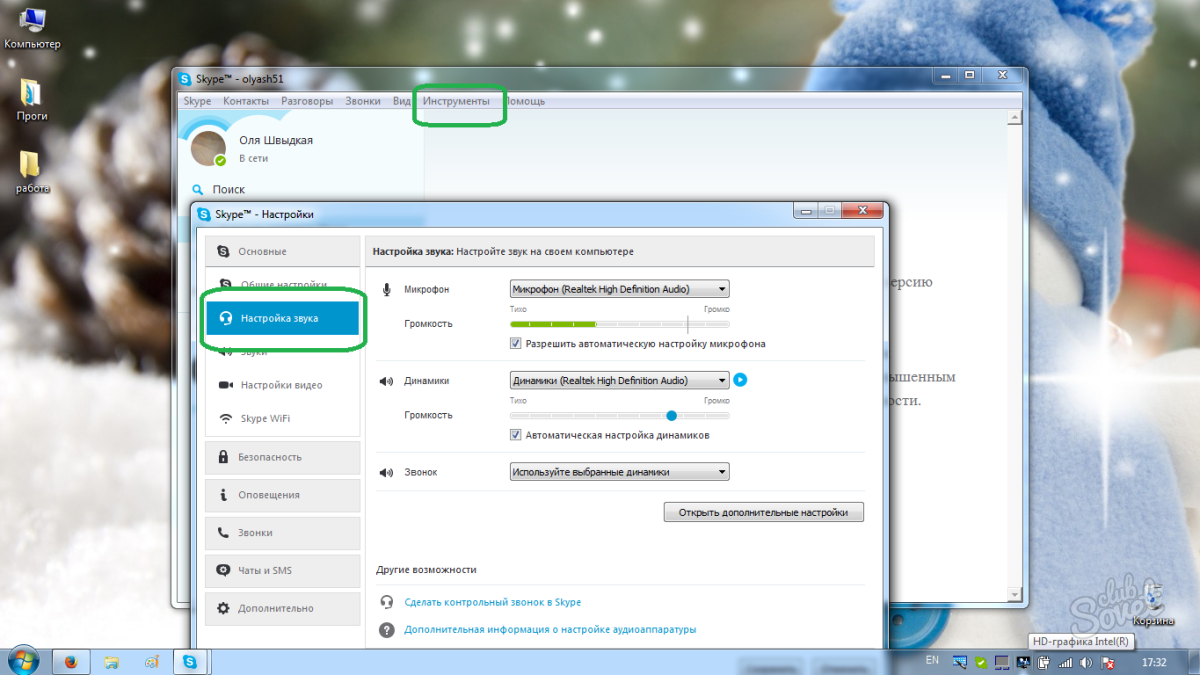
Подешавање микрофона у маил.ру Агент
Да бисте конфигурисали микрофон у агенту, потребни су вам:
- покрените апликацију;
- у доњем десном углу програма отварања изаберите "Мени";
- у поп -П-овом менију покрећемо "Подешавања програма", а затим "Глас и Видео";
- подешавамо микрофон.

Има довољно начина да се ослободите буке у микрофону. Ако вам прва метода не одговара, не очајавајте и не користите следеће. Ако микрофон није сломљен, тада се може конфигурирати у сваком случају.































Најдражи водич
заправо
И помогло ми је